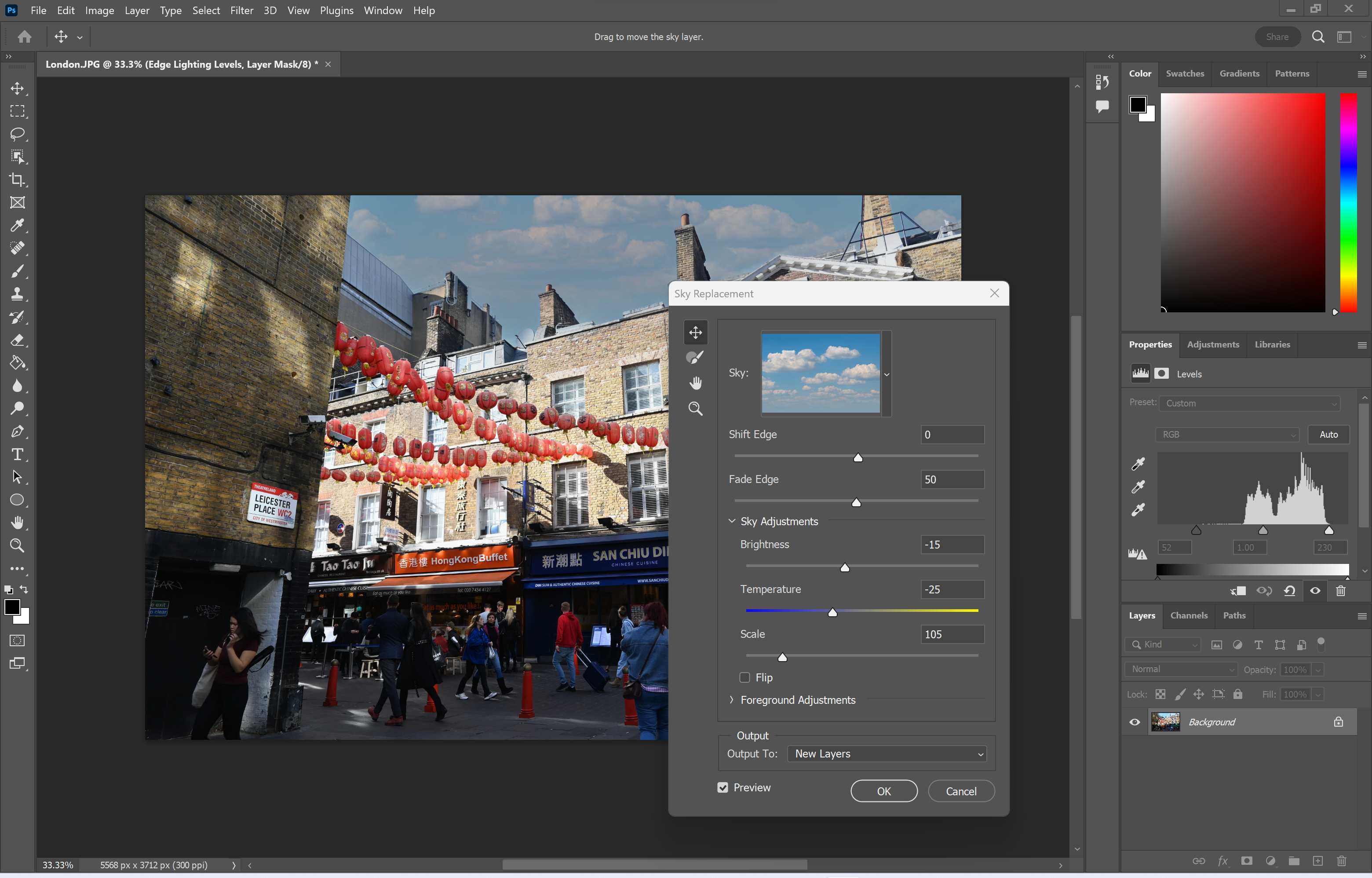Desde la posición del sujeto hasta el ajuste de la iluminación, hay muchas variables que puede controlar al tomar una foto. Lamentablemente, el clima no es uno de ellos.
Ya sea que esté buscando crear una escena de fantasía ominosa con nubes de tormenta que se avecinan, realzar los colores en una puesta de sol de aspecto insulso o reemplazar el triste pronóstico inglés con un cielo azul soleado, hay innumerables casos en los que es posible que desee cambiar el cielo en una foto con un clic.
Aquí es donde la herramienta Sky Replacement de Adobe Photoshop resulta útil. Sigue leyendo para aprender a usar esta ingeniosa función impulsada por IA.
Lo que necesitarás:
- Adobe Photoshop
- Una suscripción a Creative Cloud
La versión corta
- Abre tu imagen en Photoshop
- Haga clic en Editar
- Elija el reemplazo del cielo
- elige un cielo
- Realice los ajustes y presione Aceptar
-
Paso
1Abre tu imagen en Photoshop
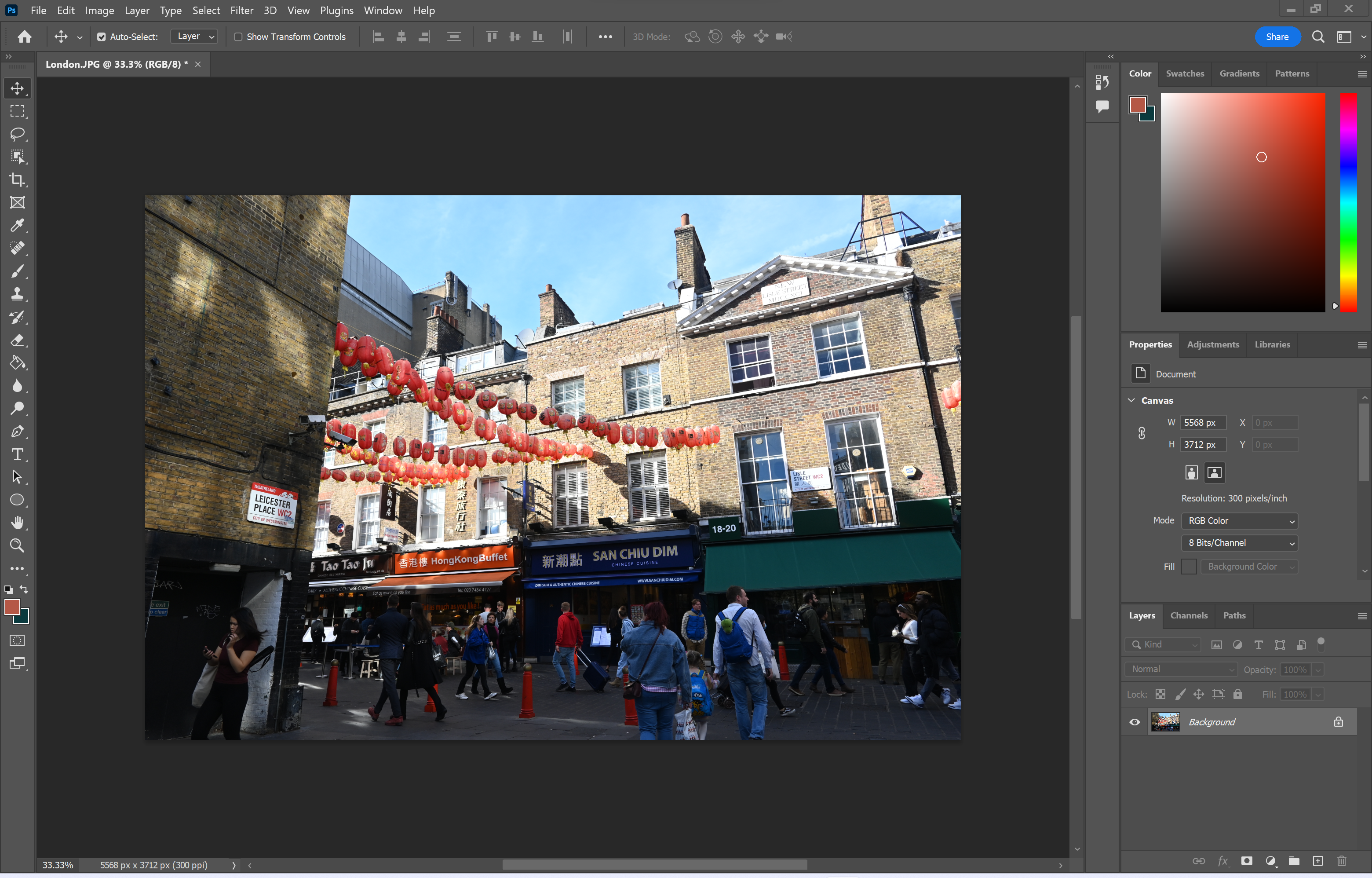
Puedes usar cualquier foto con el cielo incluido para esto.
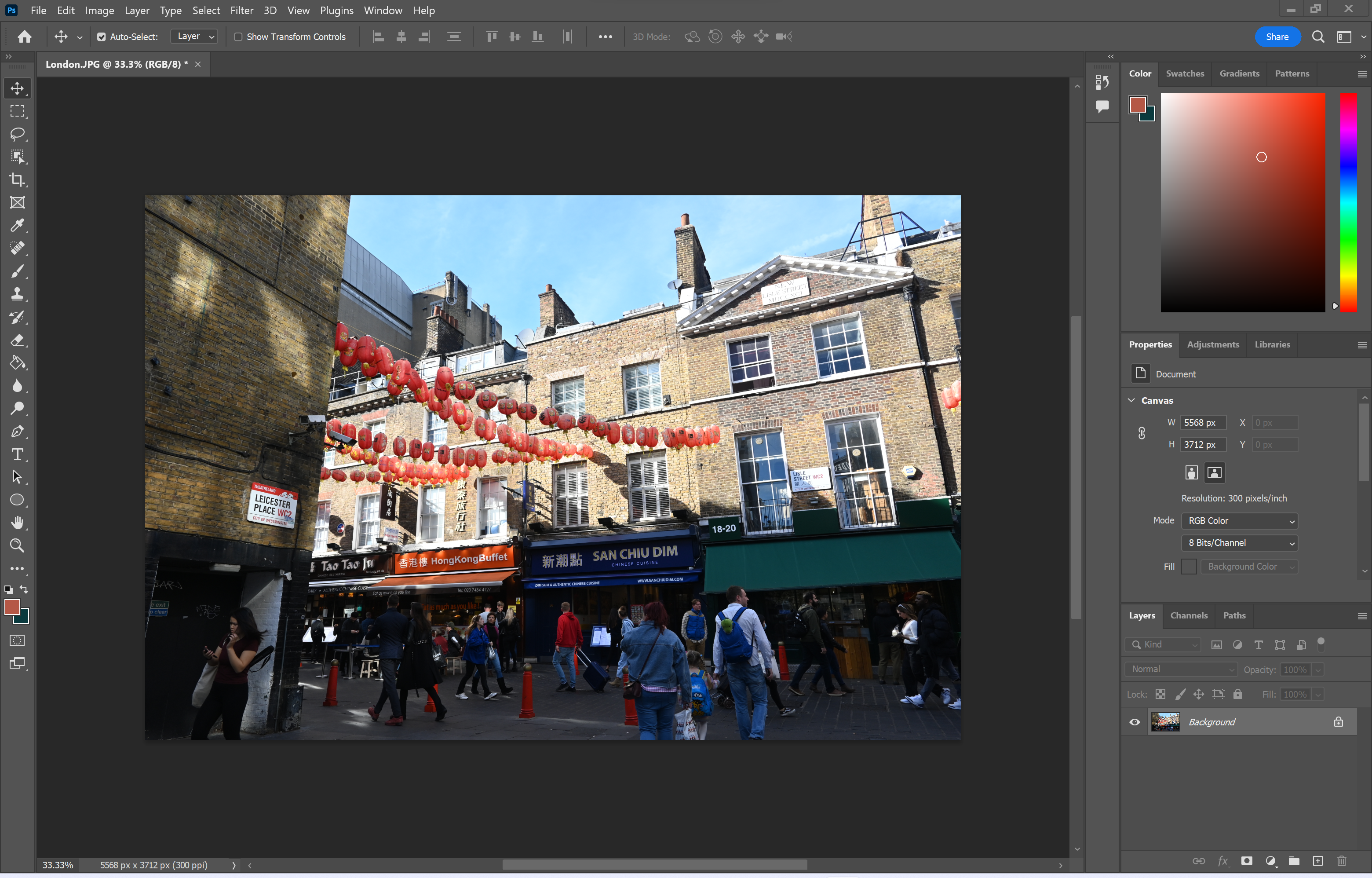
-
Paso
2Haga clic en Editar
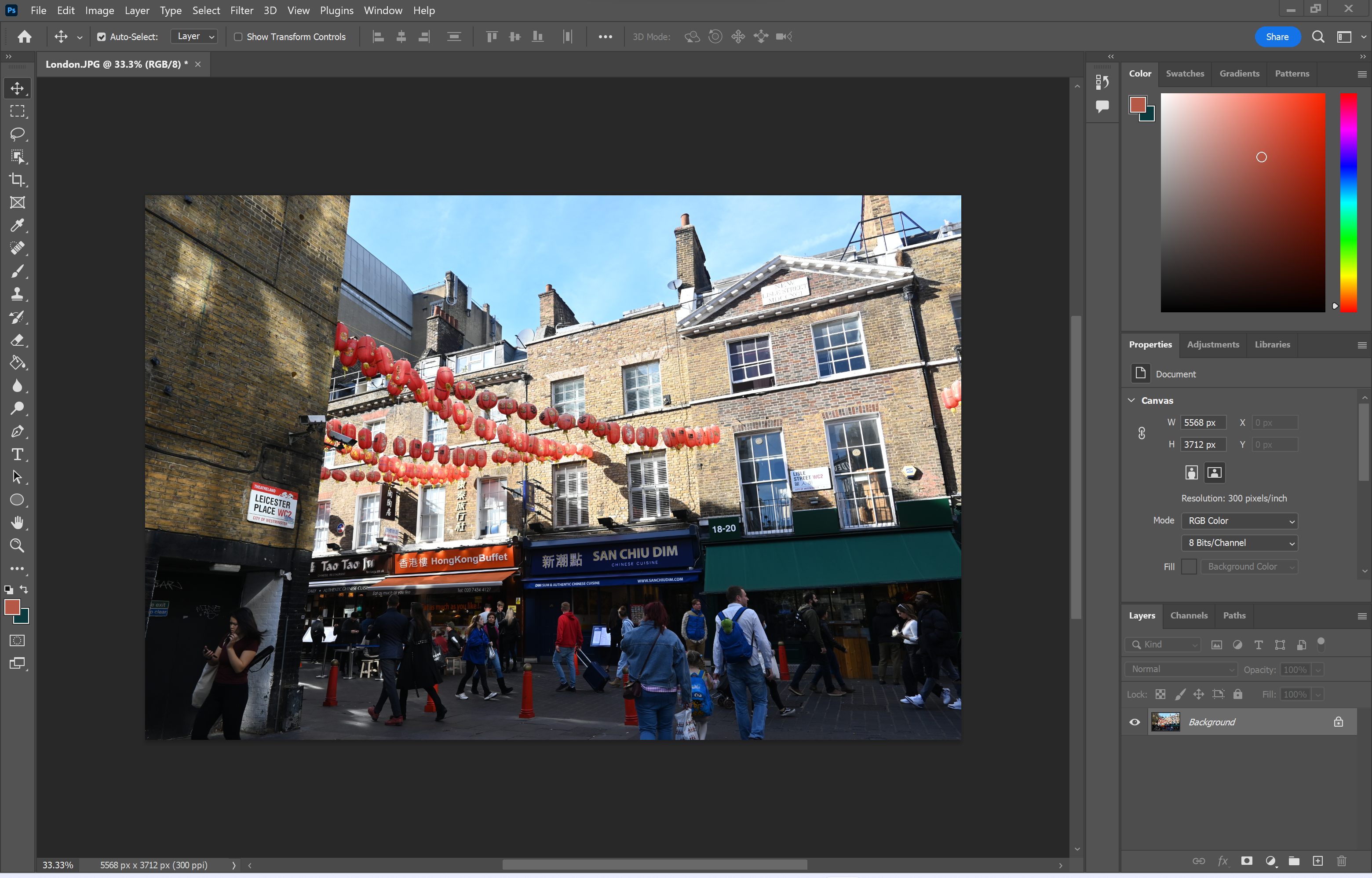
Puede encontrar esta opción en la barra de menú en la parte superior de la pantalla.
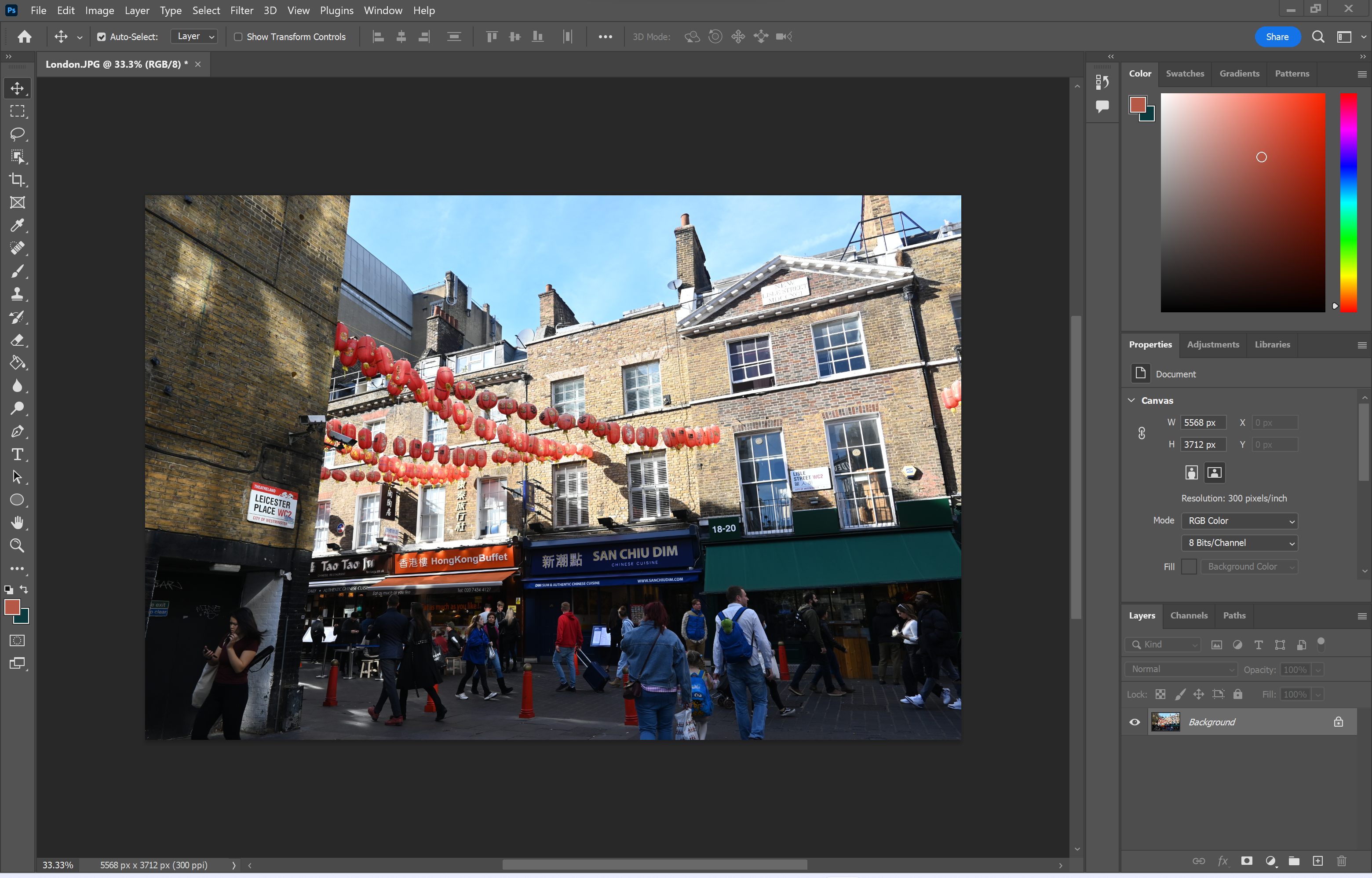
-
Paso
3Haga clic en Reemplazo del cielo
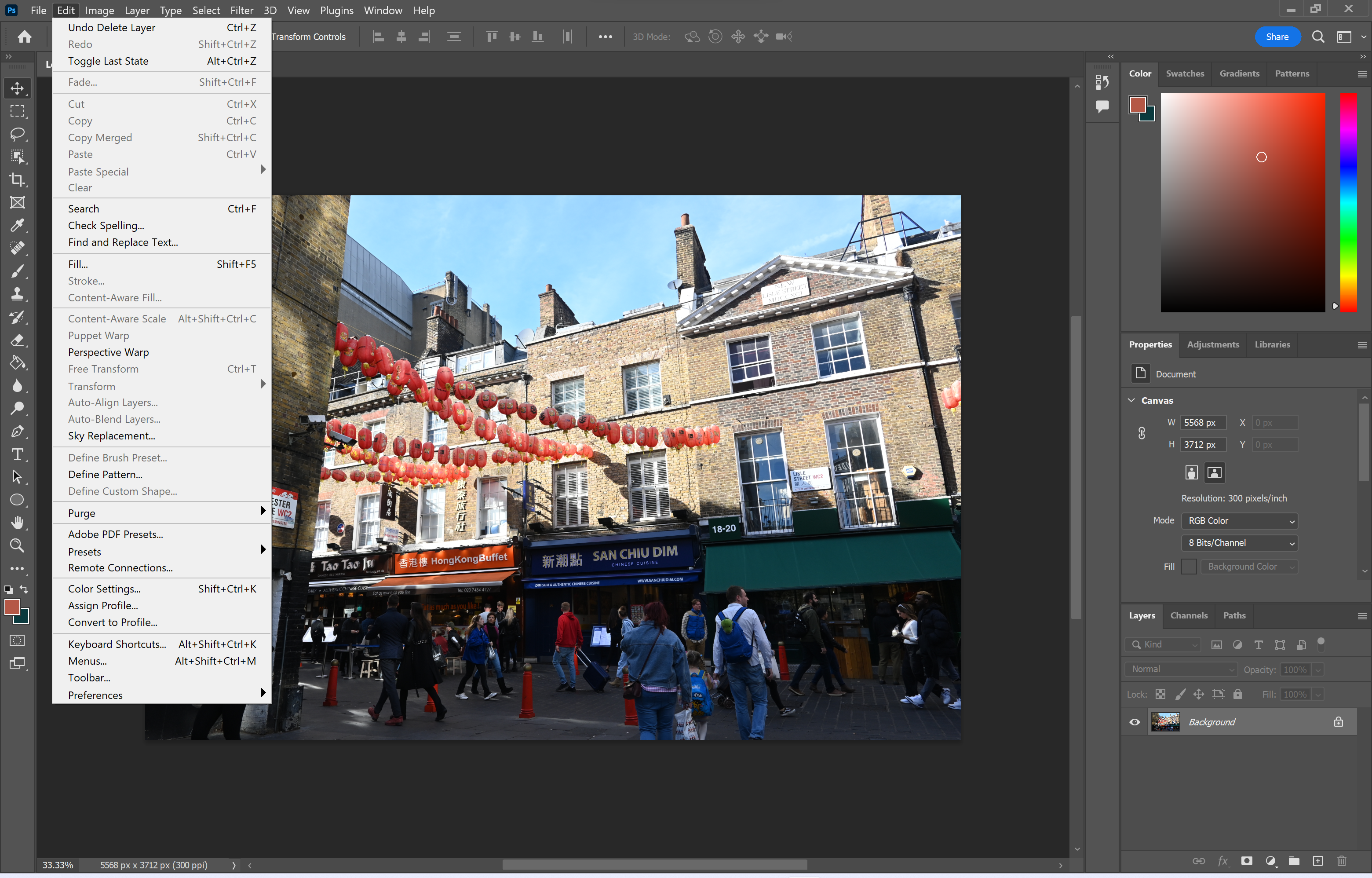
Puede encontrar esta opción aproximadamente a la mitad del menú desplegable Editar.
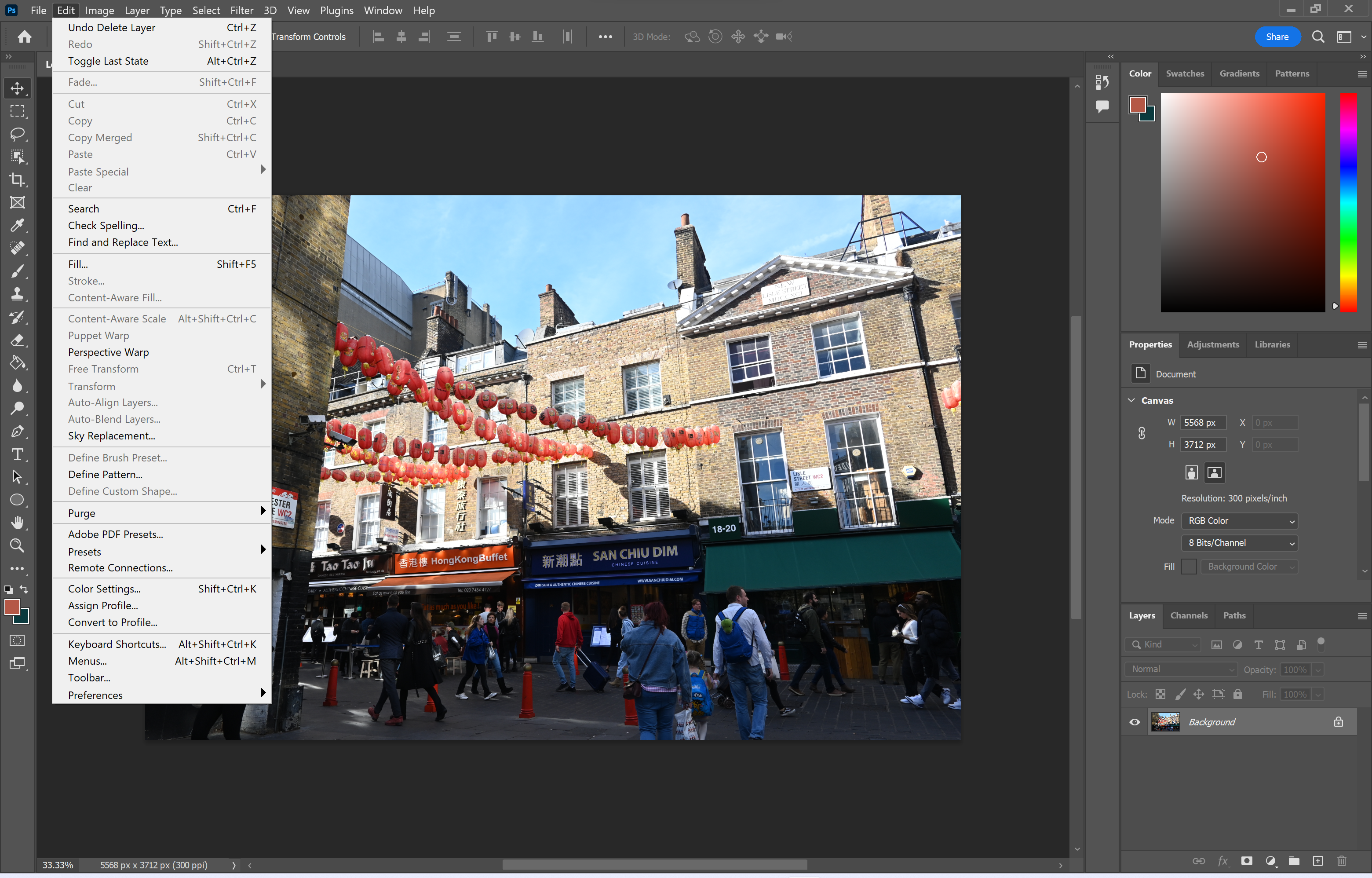
-
Paso
4Haga clic en la flecha al lado de la imagen de un cielo
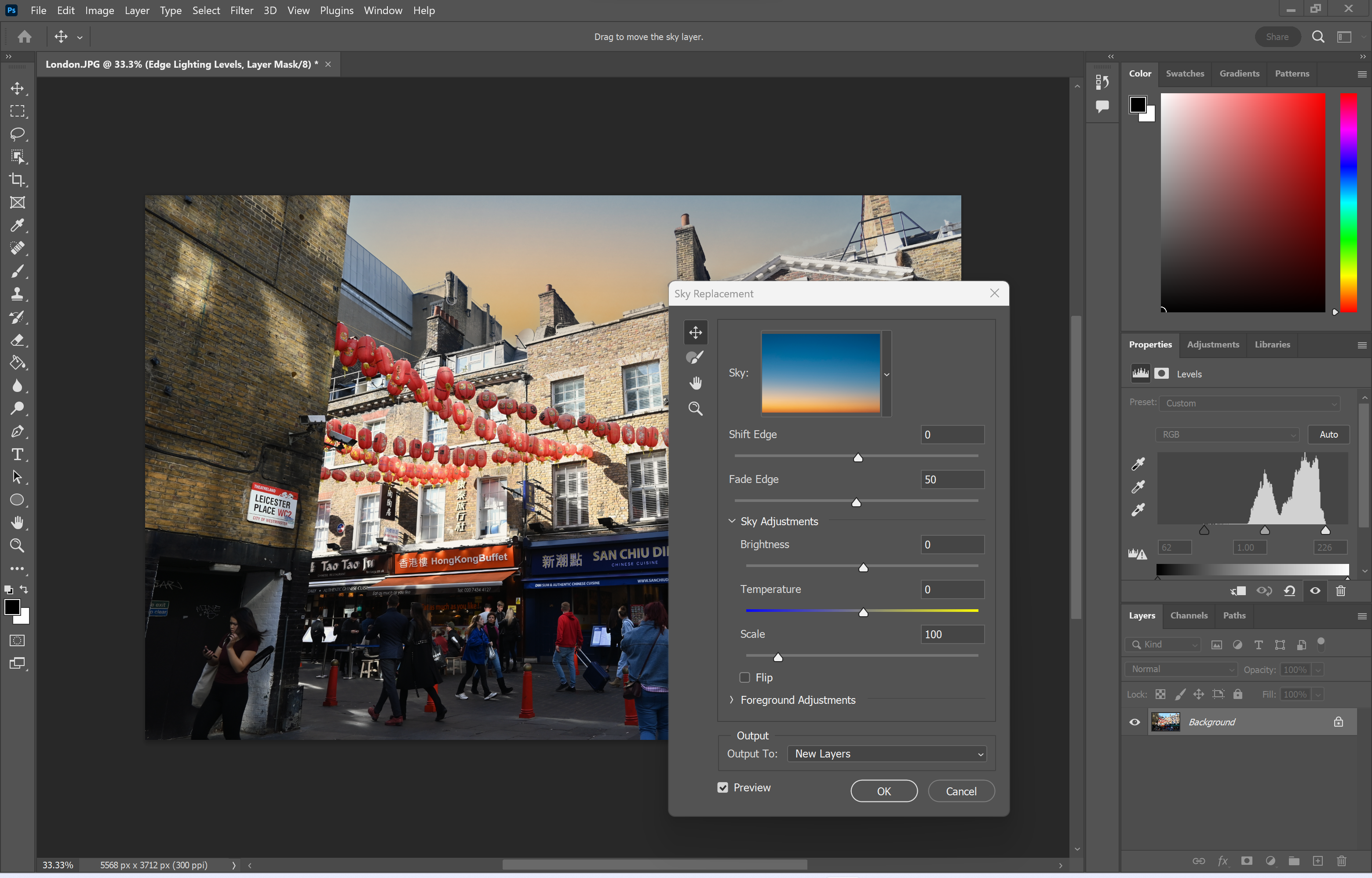
También puede omitir este paso si está satisfecho con el cielo que Photoshop ha elegido.
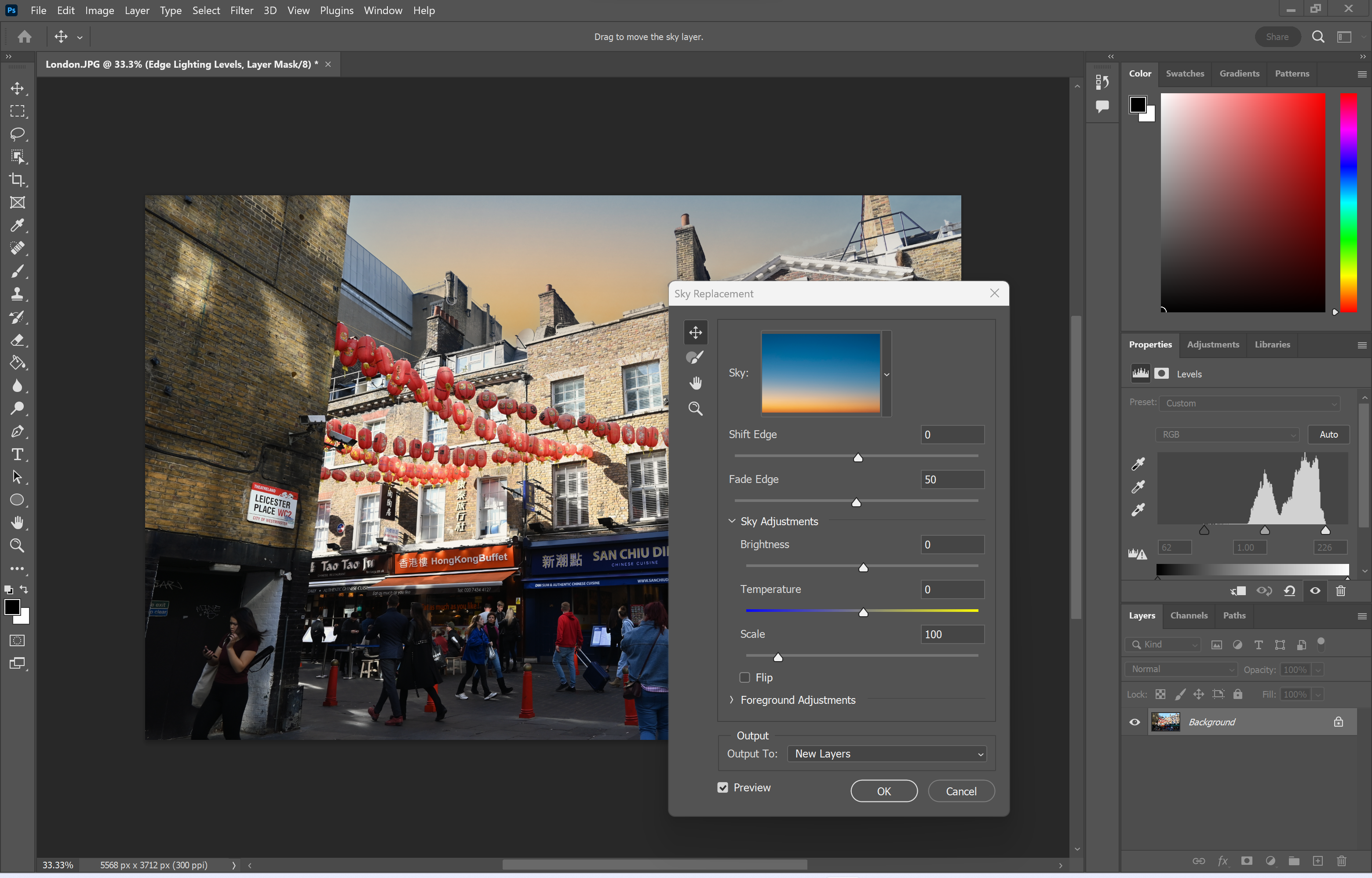
-
Paso
5Elige un cielo de la lista disponible

O importa tu propia imagen del cielo usando el ícono más en la parte inferior de este menú desplegable.

-
Paso
6Realice los ajustes a su cielo y luego presione Aceptar
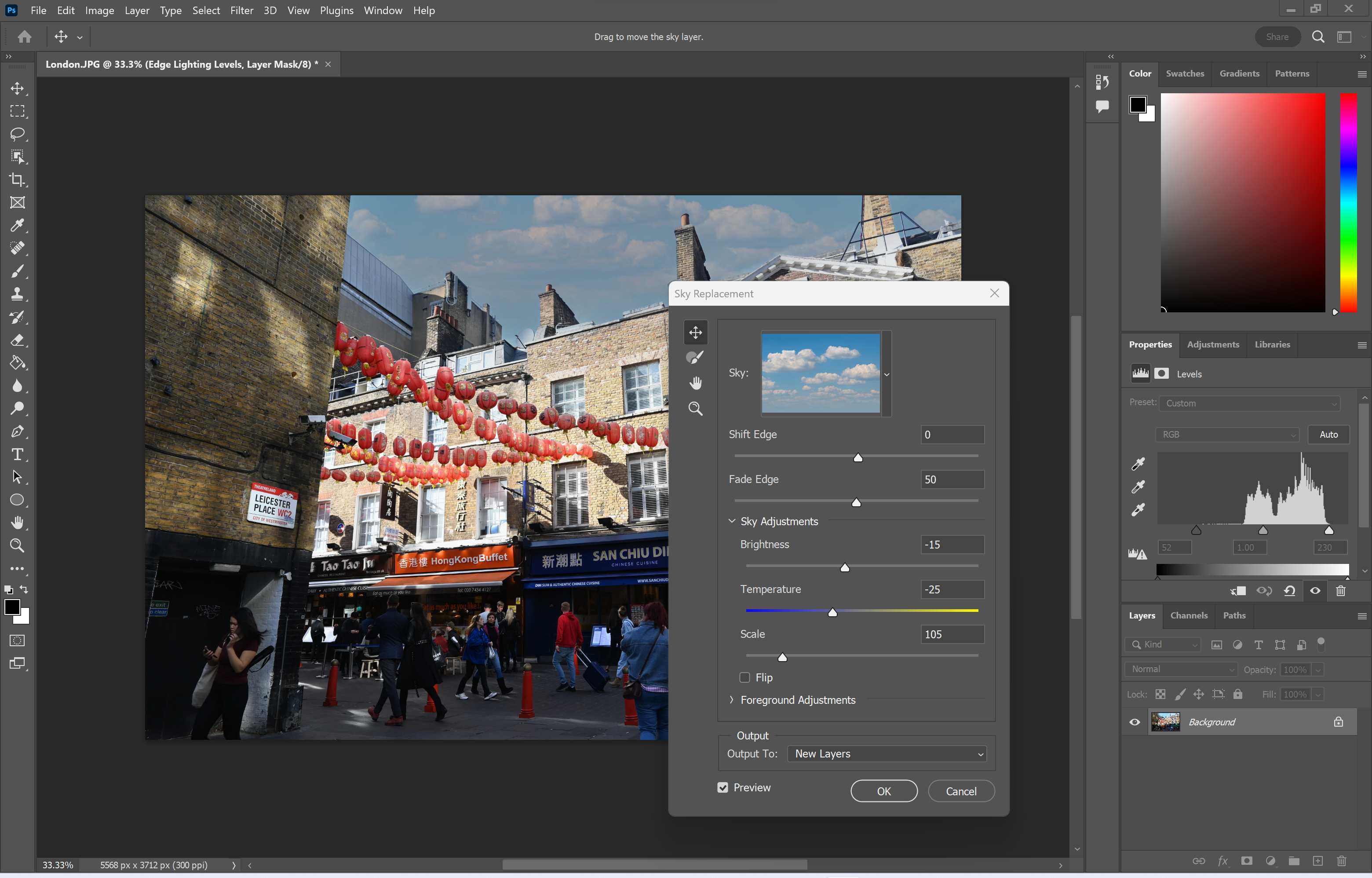
Puede aumentar o disminuir el brillo, la temperatura, la escala y más antes de aplicar el cielo a su imagen.